Браузер Mozilla Firefox – один из самых популярных и надежных интернет-переглядачей. Он предлагает множество полезных функций для облегчения вашей работы в Интернете. Одна из таких функций – возможность сохранения паролей на посещаемых вами сайтах. Это особенно удобно, если вам приходится часто заполнять формы авторизации, и вы не хотите тратить время на ввод пароля каждый раз.
Сохранение паролей в браузере Mozilla Firefox – это простой и безопасный способ хранить свои учетные данные. Но при этом очень важно помнить, что сохраненные пароли могут быть уязвимы для злоумышленников. Поэтому важно принять все необходимые меры для защиты своей личной информации.
Чтобы сохранить пароль в браузере Mozilla Firefox, вам необходимо выполнить несколько простых шагов. В первую очередь, убедитесь, что вы используете последнюю версию браузера. Затем откройте веб-страницу, на которой необходимо ввести пароль, и заполните форму авторизации.
Как сохранить пароль
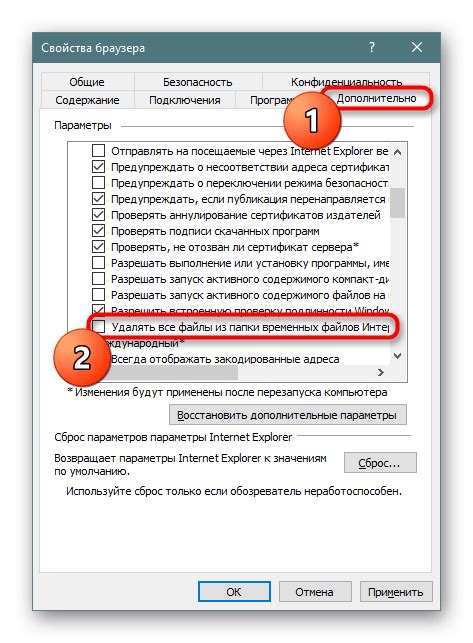
Шаг 1: Открыть меню настроек
Нажмите на кнопку меню в правом верхнем углу окна браузера (три горизонтальные полоски), затем выберите "Настройки".
Шаг 2: Перейти в раздел "Конфиденциальность и безопасность"
В левой панели настроек выберите вкладку "Конфиденциальность и безопасность".
Шаг 3: Включить функцию сохранения пароля
На вкладке "Конфиденциальность и безопасность" найдите раздел "Пароли и вход". Убедитесь, что опция "Запрашивать сохранение и заполнять пароли" включена.
Шаг 4: Сохранить пароль
Когда вы вводите пароль на сайте, Firefox предложит сохранить его. Нажмите кнопку "Сохранить пароль", чтобы добавить его в список сохраненных паролей.
Теперь, когда вы посещаете этот же сайт в будущем, Firefox автоматически заполнит поля ввода пароля для вас. Если у вас есть несколько сохраненных паролей для одного сайта, Firefox предложит выбрать нужный.
Обратите внимание, что сохранение паролей в браузере может представлять некоторые риски безопасности. Убедитесь, что ваш компьютер защищен паролем и никто не имеет к нему несанкционированного доступа.
Использование функции сохранения паролей в браузере Mozilla Firefox может значительно упростить вашу жизнь и сэкономить время при входе на различные сайты. Это особенно полезно, если у вас много аккаунтов с разными паролями.
Сохранение пароля в браузере Mozilla:
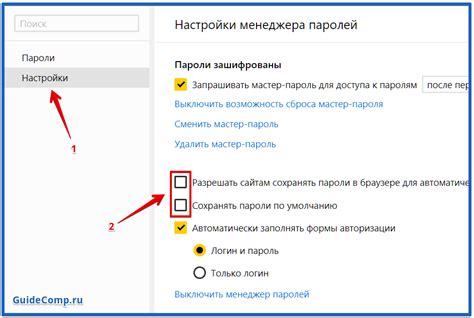
Браузер Mozilla Firefox предлагает удобный способ сохранения паролей для быстрого доступа к различным онлайн-сервисам. С помощью этой функции вам больше не придется каждый раз вводить пароль, когда вы посещаете защищенный входом сайт.
Сохранение пароля в браузере Mozilla Firefox предполагает следующие шаги:
| Шаг 1: | Откройте браузер Mozilla Firefox и перейдите на веб-сайт, для которого вы хотите сохранить пароль. |
| Шаг 2: | Введите свой логин и пароль на сайте и нажмите на кнопку "Войти" или "Вход". |
| Шаг 3: | Появится всплывающее окно "Запомнить пароль?". Нажмите на кнопку "Запомнить", чтобы сохранить пароль в браузере. |
| Шаг 4: | Пароль сохранится в браузере Mozilla Firefox и будет автоматически заполняться при следующих посещениях сайта. |
Обратите внимание, что сохранение паролей может представлять риск безопасности, особенно если кто-то получит несанкционированный доступ к вашему компьютеру. Поэтому будьте осторожны при сохранении паролей в браузере и используйте дополнительные меры безопасности, такие как включение пароля на вашем компьютере.
Простые шаги

Чтобы сохранить пароль в браузере Mozilla Firefox, следуйте этим простым шагам:
Шаг 1: Откройте браузер Mozilla Firefox на вашем компьютере.
Шаг 2: В правом верхнем углу нажмите на кнопку меню, представленную тремя горизонтальными полосками.
Шаг 3: В выпадающем меню выберите "Параметры".
Шаг 4: В открывшемся окне "Параметры" перейдите на вкладку "Конфиденциальность и безопасность".
Шаг 5: В разделе "История", рядом с "Firefox сохраняет", выберите "Пароли".
Шаг 6: Чтобы сохранить пароль, введите его на соответствующем веб-сайте и нажмите "Войти".
Шаг 7: В появившемся диалоговом окне нажмите "Сохранить пароль".
Шаг 8: Пароль будет сохранен в браузере Mozilla Firefox.
Примечание: Помните, что сохранение паролей в браузере может быть уязвимостью, поэтому будьте осторожны и обеспечьте безопасность своего компьютера и аккаунтов.
Для сохранения пароля
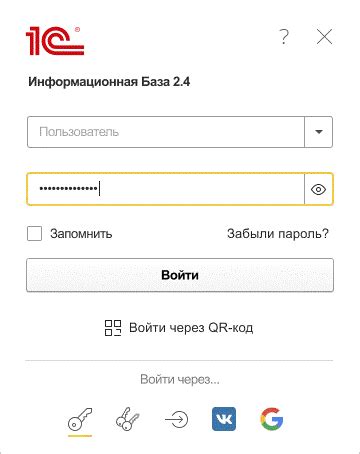
Чтобы сохранить пароль в браузере Mozilla Firefox, выполните следующие действия:
- Откройте браузер Mozilla Firefox.
- Перейдите в меню, нажав на значок с тремя горизонтальными полосками в правом верхнем углу окна браузера.
- Выберите "Настройки" в выпадающем меню.
- В открывшемся окне настроек выберите вкладку "Конфиденциальность и безопасность".
- Промотайте страницу вниз до раздела "Пароли и вход" и нажмите "Сохранять пароли".
- Установите переключатель рядом с опцией "Спрашивать сохранять ли пароли" в положение "Всегда сохранять".
- Теперь пароль будет сохраняться автоматически при вводе на сайтах.
Обратите внимание, что сохранение паролей в браузере может быть небезопасным, поэтому рекомендуется использовать дополнительные меры защиты, такие как парольные менеджеры или двухфакторная аутентификация.



